Come eliminare il vecchio nome del computer dalla rete in Windows 10
Cosa sapere
- ricaricare ipconfig informazioni utilizzando il flushdns, pubblicazione, e rinnovare comandi in un elevato Prompt dei comandi.
- Impostazioni > Rete e Internet > Centro connessioni di rete e condivisione > Gestisci reti wireless, clic Rimuovi rete, su vecchi dispositivi.
- Utilizzare il pannello di amministrazione del router per limitare l'accesso e rimuovere i computer sconosciuti dalla rete.
Questo articolo spiega come rimuovere un vecchio computer non più connesso o disponibile, dai dettagli della rete all'interno di Windows 10.
Perché un vecchio computer dovrebbe apparire nei dettagli della rete di Windows 10?
Generalmente, Windows 10 rimuoverà automaticamente i vecchi computer dall'elenco delle reti, ma se ciò non accade, puoi farlo da solo.
Se cambi il nome del tuo computer, ad esempio, potresti ritrovarti con due voci. Se aggiorni il tuo computer ma non hai più quello vecchio, potresti ancora vederlo nei dettagli della rete. In entrambi i casi, il nome viene ancora visualizzato, il che significa che le informazioni non sono state aggiornate automaticamente.
Come posso rimuovere un vecchio computer visualizzato in rete in Windows 10?
Ecco come rimuovere un vecchio computer forzando un aggiornamento:
Poiché si tratta di una modifica relativa al sistema, solo gli amministratori possono modificare il nome di un PC Windows o effettuare gli aggiornamenti di rete necessari, inclusa la rimozione del vecchio computer. Assicurati di aver effettuato l'accesso come amministratore prima di procedere o parla con il tuo amministratore di rete.
Nella barra di ricerca di Windows digita cmd.
-
Sotto Migliore corrispondenza, vedrai un'applicazione denominata Prompt dei comandi. Fare clic con il tasto destro sull'icona e selezionare Eseguire come amministratore.
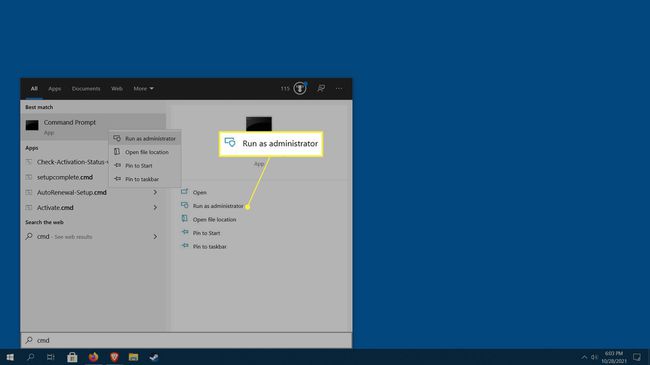
L'UAC di Windows (Controlli di accesso utente) richiederà l'autorizzazione per aprire il prompt dei comandi come amministratore. Clic sì.
-
Si aprirà la finestra del prompt dei comandi. Digita quanto segue (compreso lo spazio), quindi premi accedere: ipconfig /flushdns.
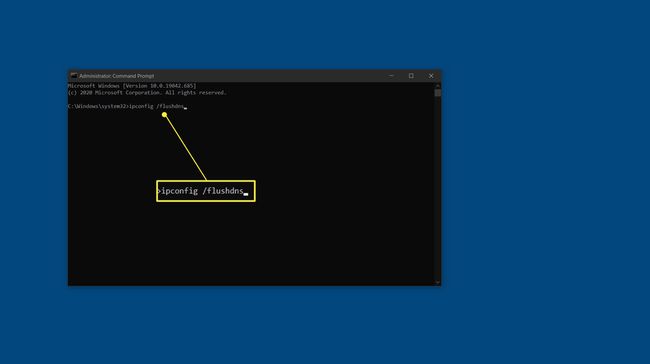
-
Nella finestra del prompt dei comandi digitare quanto segue (incluso lo spazio), quindi premere accedere: ipconfig /release.
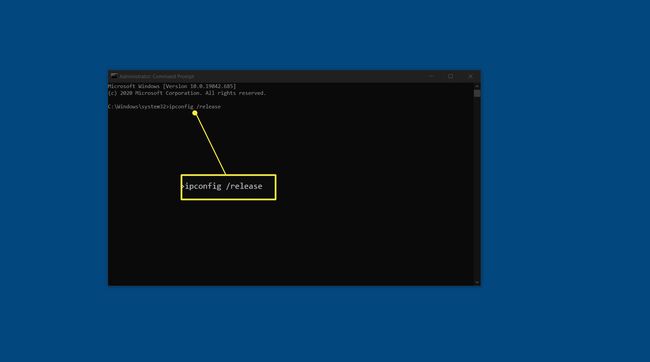
-
Nella finestra del prompt dei comandi digitare quanto segue (incluso lo spazio), quindi premere accedere: ipconfig /renew.
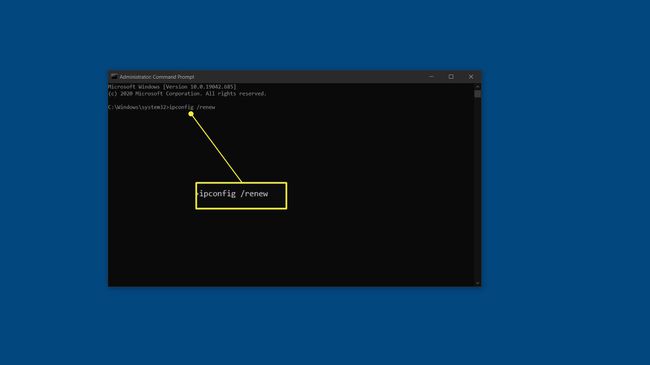
Dopo aver completato ciascuna di queste attività, riavvia il computer.
Quando il computer si riavvia e si effettua l'accesso, il vecchio computer non dovrebbe più apparire nei dettagli di rete.
Come rimuovo il nome del computer da Windows 10?
Non puoi rimuovere il nome del computer in Windows 10. Tuttavia, è possibile cambia il nome in Windows 10, 8 e 7. Se hai due computer con nomi simili o vuoi semplicemente rinominare un vecchio titolo, puoi farlo.
Se lo desidera cambia il nome del proprietario o cambiare i nomi degli account (profili utente), puoi farlo anche tu.
Come rimuovo un computer condiviso dalla mia rete?
Se sei connesso a una rete Wi-Fi domestica o locale, una connessione wireless, puoi rimuovere in sicurezza i computer condivisi.
Questa operazione può essere eseguita solo dal computer che desideri rimuovere. Devi avere accesso e devi usare il vecchio computer.
Ecco come rimuovere in sicurezza un vecchio computer dalla rete:
Apri il menu Start di Windows premendo il tasto finestre key (logo) o cliccando sul pulsante Start Menu in basso a destra.
Navigare verso Impostazioni > Rete e Internet > Centro connessioni di rete e condivisione.
-
Apparirà una finestra. Clic Gestisci reti wireless sul lato sinistro.
Se non sei connesso a una rete Wi-Fi o stai utilizzando una connessione cablata (LAN) non vedrai l'opzione per Gestisci reti wireless.
Trova il nome della rete nell'elenco che desideri lasciare, fai clic con il pulsante destro del mouse su di esso e quindi seleziona Rimuovi rete.
Come rimuovo un computer sconosciuto dalla mia rete?
Sfortunatamente, non puoi usare Windows per bloccare computer sconosciuti dalla tua rete. Deve essere fatto dai tuoi dispositivi di rete, come il tuo router.
Esistono alcune misure che puoi adottare per rimuovere computer e dispositivi sconosciuti:
- Cambia la password del Wi-Fi utilizzato per connettersi al router e utilizzare un protocollo più potente come WPA2-AES. Tieni presente che dovrai ricollegare tutti i tuoi dispositivi dopo averlo fatto.
- Modificare la password amministrativa del router. Assicurati di utilizzare tecniche di password complesse quando ne scegli una nuova.
-
Disabilita la sicurezza WPS se è abilitato.
FAQ
-
Come cambio il nome della rete in Windows 10?
Per modificare il nome della rete in Windows 10 utilizzando il registro di Windows, aprire l'editor del registro e digitare
Computer\HKEY_LOCAL_MACHINE\SOFTWARE\Microsoft\Windows NT\CurrentVersion\NetworkList\Profiles per accedere alla chiave dei profili di rete. Trova il profilo di rete di Windows 10 che desideri modificare, quindi fai doppio clic su Nome del profilo e digita il tuo nuovo nome nel Campo dati valore.
-
Come trovo il nome della mia rete Windows 10?
Puoi trovare il nome del tuo profilo di rete nel Centro connessioni di rete e condivisione del Pannello di controllo. Per trovarlo, fai clic con il pulsante destro del mouse su Cominciare menu, selezionare ControlloPannello > ReteeInternet, quindi selezionare Centro connessioni di rete e condivisione.
